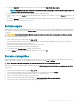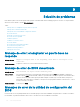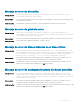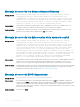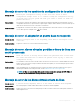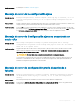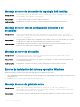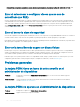Users Guide
5 Si selecciona Importar para importar la conguración, se mostrará la pantalla Importación ajena segura.
NOTA: El identicador de clave de la frase de contraseña utilizada para proteger los discos virtuales ajenos seguros se
mostrará bajo la opción Unidades seguras.
6 Introduzca la frase de contraseña que se utilizó para proteger la conguración ajena.
7 Presione <Tab> y seleccione Aceptar para terminar de importar la conguración ajena segura o seleccione Cancelar para salir de este
menú.
Si selecciona Cancelar para la importación de conguración ajena protegida, no podrá acceder a los discos hasta haberlos importado o
borrado de manera segura. Consulte Borrado seguro.
Borrado seguro
Borrado seguro es el proceso de borrado permanente de todos los datos en un disco físico con capacidad de cifrado y de restablecimiento
de los atributos de seguridad. Deberá ejecutar Borrado seguro en los SED inaccesibles (bloqueados) si ha perdido u olvidado la frase de
contraseña.
PRECAUCIÓN: Al ejecutar Secure Erase (Borrado seguro), los datos de su disco físico con capacidad de cifrado se pierden.
Para ejecutar Secure Erase (Borrado seguro):
1 Presione <Ctrl><N> para acceder a la pantalla Adm. de PD.
Se muestra una lista de discos físicos. En el menú de la derecha, se muestran las propiedades de los discos físicos, incluyendo la
información acerca de si el disco físico es seguro o no.
2 Presione la tecla de echa hacia abajo para resaltar un disco físico seguro.
3 Presione <F2> para visualizar un menú de acciones disponibles.
4 Se resaltará la opción Borrado seguro en la parte inferior del menú.
5 Presione <Intro> para ejecutar el borrado seguro del disco físico y seleccione SÍ.
Borrado criptográco
El borrado criptográco es el proceso de borrado permanente de todos los datos en un disco físico con capacidad ISE. Debe ejecutar el
borrado criptográco en unidades con capacidad ISE que se encuentran en estado Listo o No RAID.
NOTA
: Al ejecutar el Borrado criptográco, los datos de su disco físico con capacidad ISE se pierden.
Para ejecutar el Borrado criptográco, realice los siguientes pasos en BIOS Conguration Utility (Utilidad de conguración del BIOS)
(<Ctrl><R>):
1 Presione <Ctrl><N> para acceder a la pantalla Adm. de PD.
Se muestra una lista de discos físicos. El estado de cada disco se muestra bajo el encabezado Estado.
2 Presione la tecla de echa hacia abajo para resaltar el disco físico que desea borrar.
3 Presione <F2> para visualizar el menú de acciones disponibles.
4 Utilice la tecla de echa hacia abajo para resaltar la opción Cryptographic Erase (Borrado criptográco).
5 Presione la tecla <Intro> para realizar el Borrado criptográco en el disco físico.
Clave de seguridad y administración de RAID
101